昨日、Microsoft は、Windows 11 Dev チャネルでユーザーにビルド 25120 の展開を発表しました。これにより、とりわけ、オペレーティング システムのデスクトップにタスクバーが追加されます。ただし、その恩恵を受けるには少し操作する必要があります。アクセスするために実行するすべての手順を説明します。
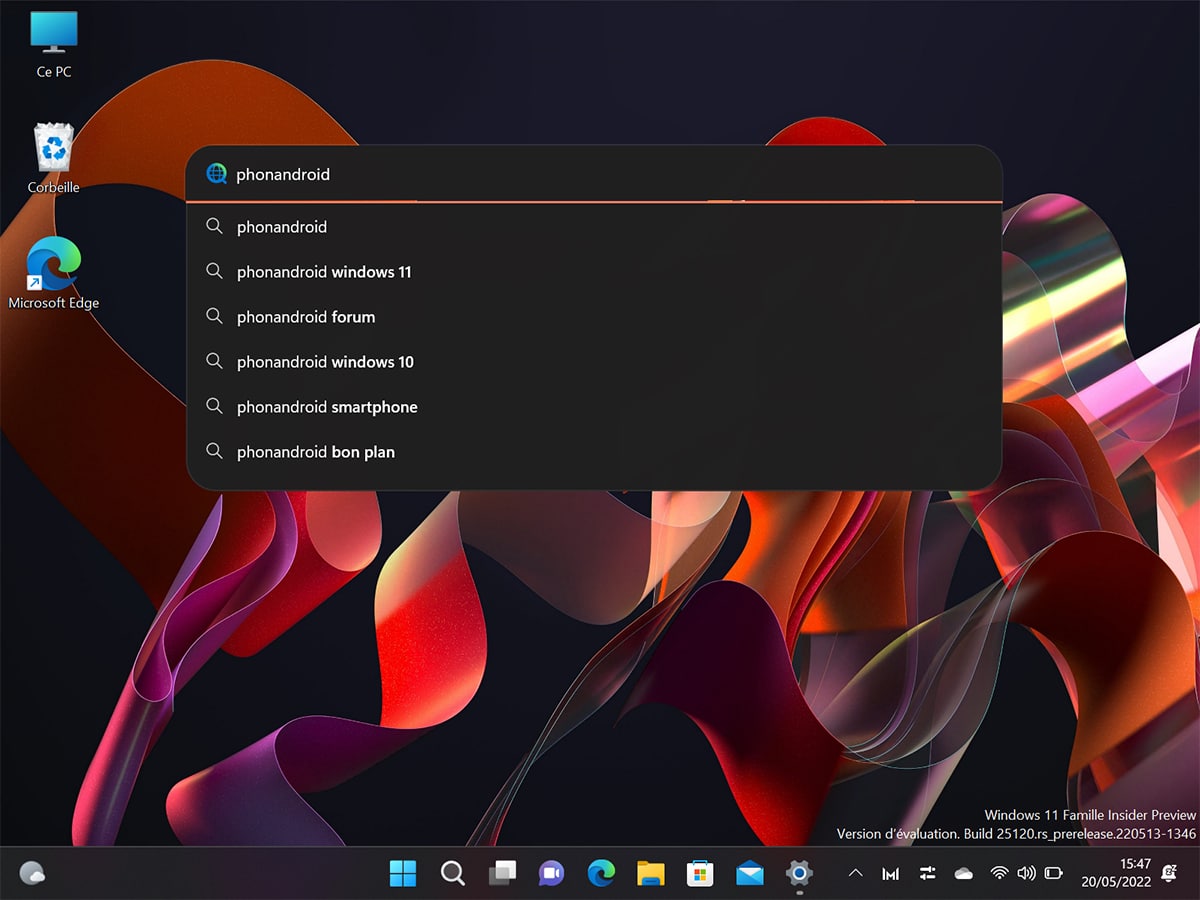
いつものように、Microsoft は引き続き新機能の統合とテストを行っています。Windows 11。それらのすべてが近い将来に一般公開されることを意図しているわけではありませんが、この目的のために提供されているさまざまなチャネルで利用できる限り、それらを試すことを妨げるものはありません。そこで、昨日、Dev チャンネルの Insiders メンバーが今日から恩恵を受けることができると報告しました。デスクトップ上の新しいタスクバー。
後者にはまだいくつかのバグがあり、特にユーザーのデフォルトのブラウザを無視し、結果を Edge で体系的に開くという事実があります。ただし、最初のフィードバックはかなり肯定的なものであり、これが Microsoft の開発継続につながる可能性があります。幸いなことに、最終バージョンの到着を待ちたくない場合は、解決策があります。
まず、タスクバーをデスクトップに追加できるようにするには、Insider プログラムに参加する必要があります。実際、現時点では Windows 11 のビルド 25120 のみがアクセスを許可します。ただし、後者は、Dev チャネル上のユーザーのみがインストールできます。後者は開発の初期段階で新機能をテストするために使用されるため、ビルドが特に不安定になる可能性があることに注意してください。
トラブル発生時にご迷惑をおかけしますので、重要なデータが入っていないパソコンでご利用ください。これらの考慮事項を念頭に置いて、Windows 11 Dev チャネルに参加する方法は次のとおりです。
- Windows 11 からは、設定それからセクションでWindowsアップデート
- をクリックしてくださいプログラム Windows Insider
- 新しいタブで、 をクリックします。はじめる
- リンクしてくださいマイクロソフトアカウント選択してクリックします続く
- オプションを選択してください運河開発
- PCを再起動します
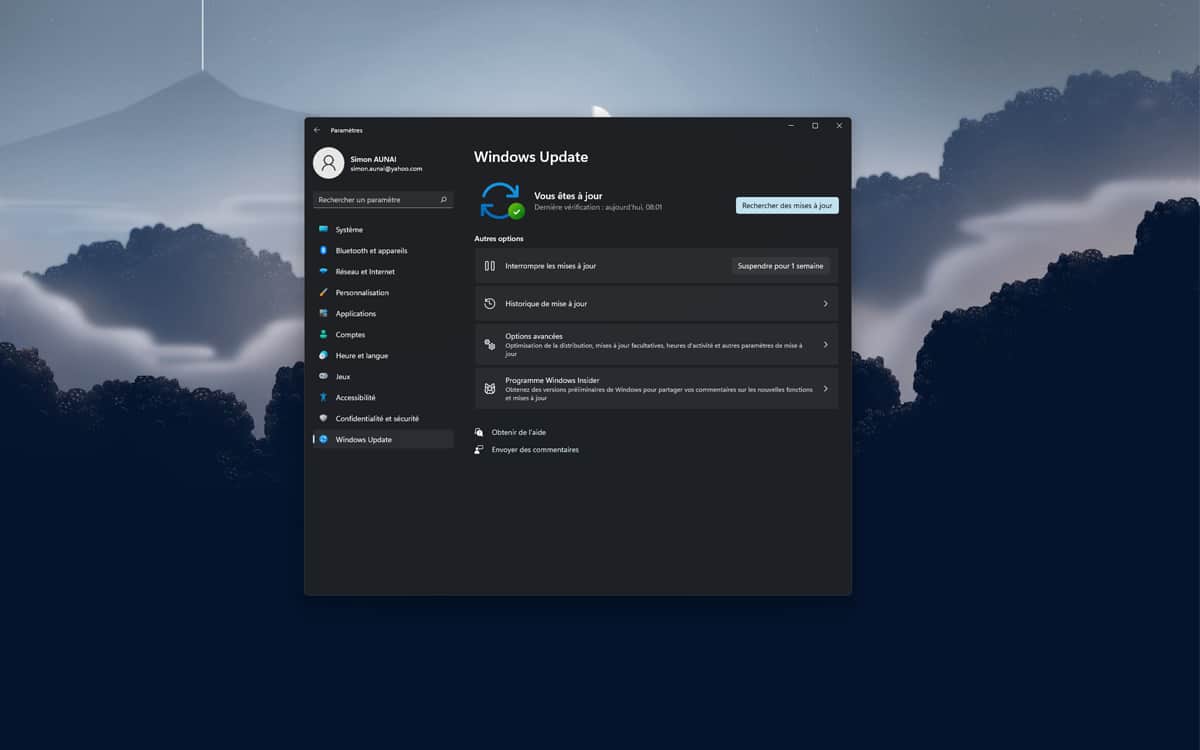
コンピュータが再起動して実行されると、Dev チャネルにいることになります。その後、タスクバーをデスクトップに追加し続けることができます。
Windows 11 デスクトップの検索バーを有効または無効にする方法
この一歩を超えて、あなたがしなければならないのは、問題の核心に到達することだけです。デスクトップに検索バーがまだ表示されていない場合は、次の手順で表示します。
- 最新バージョンをダウンロードしてくださいViveツールをクリックすることでこのリンク
- アーカイブの内容をデスクトップなどのアクセスしやすいフォルダーにコピーします。
- フォルダーを開き、ウィンドウの上部にあるバーをクリックしてパスをコピーします
- 開けてくださいターミナル管理者モードで
- 次のコマンドを入力します。C:\[あなたのパス]\vivetool addconfig 37969115 2
- プレス前菜そしてインストールが完了するまで待ちます。
- 完了したら、PCを再起動します
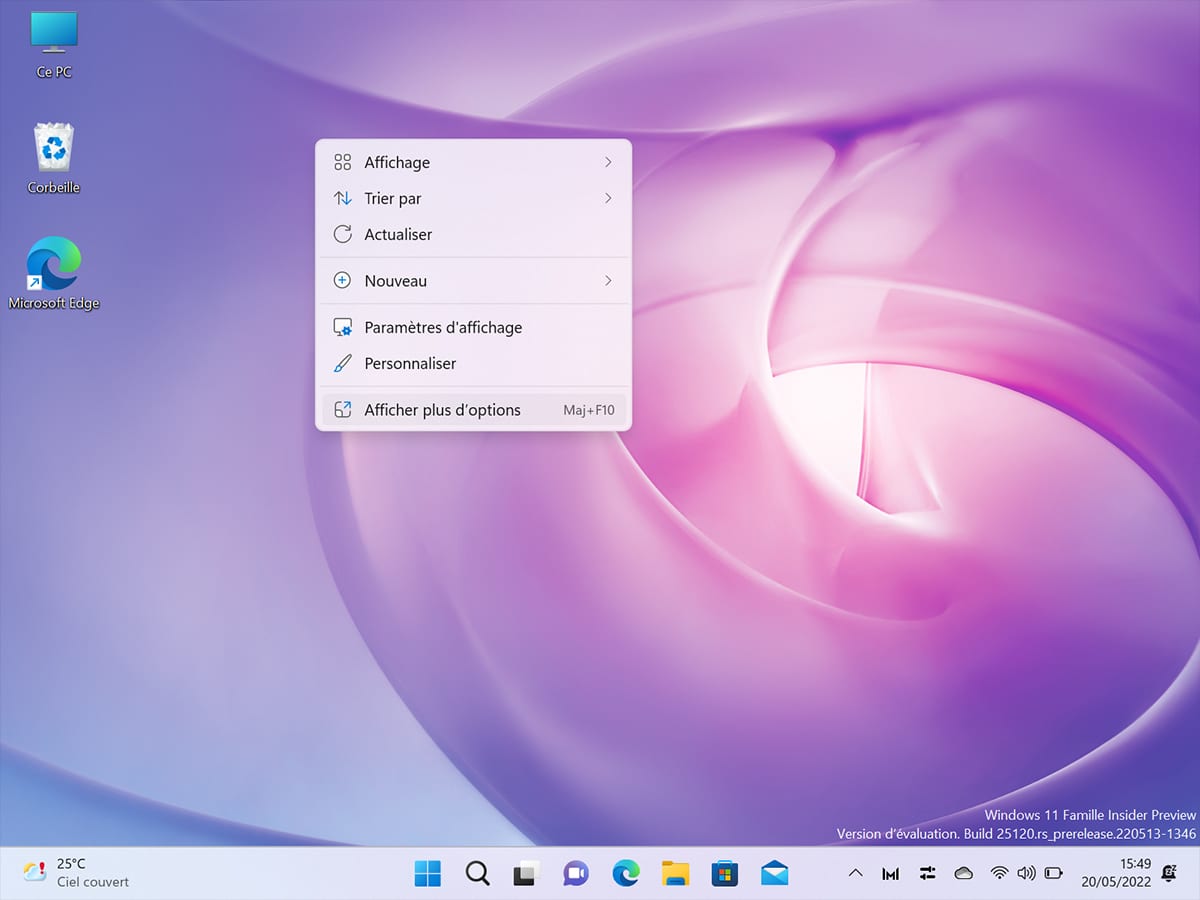
- 再起動後、デスクトップを右クリックし、さらにオプションを表示
- 最後にクリックします検索バーを表示する
検索バーがデスクトップに表示されます。これを使用して、最初にブラウザを開かずに Web を検索したり、サイトに直接アクセスしたりできるようになりました。ただし、上で指定したように、これは現時点では Edge でのみ機能することに注意してください。
同じテーマについて —Windows 11 22H2: Sun Valley 2 アップデートで期待されるすべての新機能を発見します
最後に、検索バーを削除したい場合、手順はそれほど複雑ではありません。その方法は次のとおりです。
- 開けてくださいターミナル管理者モードで
- 次のコマンドを入力します。C:\[あなたのパス]\vivetool delconfig 37969115 2
- PCを再起動します
そうです、タスクバーが消えてしまいました。この新機能についてのご意見をコメント欄でお知らせください。



